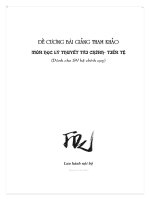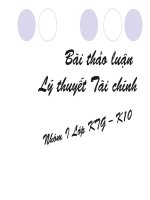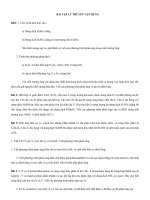Lý thuyết Microsoft Excel pptx
Bạn đang xem bản rút gọn của tài liệu. Xem và tải ngay bản đầy đủ của tài liệu tại đây (902.36 KB, 54 trang )
CHƯƠNG I: TỔNG QUAN VỀ EXCEL
I. Giới thiệu
Microsoft Exel là ứng dụng xử lý bảng tính, chạy trên môi trường Windows. Microsoft Exel
nằm trong bộ Microsoft Office của công ty Microsoft, ñược sử dụng phổ biến ñể xử lý tính toán
trong công tác văn phòng.
II. Khởi ñộng
o Cách 1: Start Programs Microsoft Excel.
o Cách 2: Double-click vào biểu tượng
trên Desktop (nếu có).
o Cách 3: Start Run nhập Excel trong ô Open và click OK.
III. Cửa sổ Microsoft Excel
Title Bar Menu Bar Formular Bar Toolbars
Sheet Tab Status bar Worksheet Scroll Bar
o Title Bar (thanh tiêu ñề): chứa tên chương trình Microsoft Excel, tên của workbook
ñang mở, các biểu tượng ñiều khiển cửa sổ.
o Menu Bar (thanh thực ñơn): chứa các nhóm lệnh File, Edit, View, …
o Toolbars (thanh công cụ): chứa các lệnh thường dùng của Excel dưới dạng biểu
tượng. Hai thanh công cụ ñược sử dụng chủ yếu là Standard và Formatting.
Ẩn/hiện các thanh công cụ: View Toolbars Customize
o Formular Bar (thanh công thức): chứa dữ liệu hoặc công thức của ô hiện hành.
o Scroll Bar (các thanh cuộn): dùng ñể cuộn bảng tính trên màn hình bằng chuột.
- Horizontal scroll bar (thanh cuộn ngang).
- Vertical scroll bar (thanh cuộn dọc).
o Status bar (thanh tình trạng):
-
Cho biết chế ñộ làm việc hiện hành:
+ Ready : Sẵn sàng chờ nhập liệu.
+ Enter : ðang nhập liệu vào ô.
+ Point : ðang tham chiếu ñến một ñịa chỉ.
+ Edit : ðang hiệu chỉnh dữ liệu hay công thức.
-
Tình trạng hiện hành của hệ thống:
+ CAPS : Chế ñộ nhập chữ hoa.
+ NUM : Cho phép gõ phím số bên phải bàn phím.
IV. Cấu trúc Worksheet
Mỗi tập tin Excel (.XLS) còn gọi là Workbook chứa một hoặc nhiều bảng tính (Worksheet),
ñược ñặt tên mặc ñịnh là Sheet1, Sheet2
1. Giới thiệu Worksheet
Một Worksheet là bảng gồm nhiều dòng (Row) và nhiều cột (Column).
o Dòng: Có 65536 dòng ñược ñặt tên lần lượt là: 1, 2, , 65536.
o Cột: Có 256 cột ñược ñặt tên lần lượt là: A, B, , Z, AA, AB, , IV.
o Ô (Cell): Là phần giao của một dòng và một cột.
o Vùng (Range): Là một tập hợp các ô liên tiếp theo dạng hình chữ nhật.
2. Các thao tác trên Worksheet
a. ðổi tên Worksheet hiện hành
Click menu Format Sheet Rename (hoặc right click vào tên Sheet và chọn
Rename) rồi nhập tên mới.
b. Chèn thêm một WorkSheet
Click menu Insert Worksheet (hoặc right click vào tên Sheet và chọn Insert).
c. Xóa WorkSheet hiện hành
Click menu Edit Delete Sheet (hoặc right click vào tên Sheet và chọn Delete).
V. Tùy chọn môi trường làm việc
Thực hiện T
ools
Options
1. Trong thẻ General
o Standard font: Chọn Font mặc ñịnh.
o Size: Chọn kích thước ký tự mặc ñịnh.
o Default file location: Chọn thư mục mặc ñịnh ñể lưu tập tin Excel.
o ….
2. Trong thẻ Edit
o Enable AutoComplete for cell values: Bật/tắt chức năng ñiền giá trị ñã nhập trước
ñó vào ô hiện hành.
o …
CHƯƠNG II: CÁC KHÁI NIỆM CƠ BẢN
I. Các kiểu dữ liệu
1. Kiểu chuỗi (Text)
Dữ liệu bao gồm các ký tự tuỳ ý chữ (a, b, , z), các ký số (0, 1, 2, , 9) và các ký tự khác.
o Nếu là chuỗi dạng số trong ô thì bắt ñầu dấu nháy ñơn (‘) theo sau là các ký số.
o Mặc ñịnh dữ liệu kiểu chuỗi ñược
canh trái trong ô.
o Dữ liệu kiểu chuỗi trong công thức ñược ñặt trong cặp nháy kép (””).
Ví dụ: Tin học; ‘123
2. Kiểu số (Number)
Dữ liệu bao gồm các ký số (0, 1, 2, ,9), dấu âm (-), dấu dương (+), chữ E dạng số khoa
học, ký hiệu tiền tệ, phân cách thập phân, phân cách nghìn phụ thuộc tùy chọn dạng trong
Windows.
o Nó tự ñộng
canh phải trong ô.
o Dữ liệu kiểu số trong công thức là số bình thường.
Ví dụ: 290; 2E5 (hoặc 2.00E+05) là 2*10
5
Lưu ý
: Kiểu dữ liệu dạng ngày là một ñịnh dạng của kiểu số.
ðể vào tùy chọn dạng nhập ngày trong Windows:
o Start Settings Control Panel Regional and Language Options
o Mục Short date format: Chọn ñịnh dạng ngày có sẵn (nếu có), hoặc nhập ñịnh dạng
ngày riêng theo ý của mình.
II. Các phép toán
Loại
phép toán
Phép
toán
Kết quả Ý nghĩa Ví dụ
Số học
+
-
Số
Cộng
Trừ
3+5
7-3
*
/
^
Nhân
Chia
Nâng luỹ thừa
3*7
10/3
3^2
So sánh
<
<=
>
>=
<>
Luận lý
(True/False)
Nhỏ hơn
Nhỏ hơn hoặc bằng
Lớn hơn
Lớn hơn hoặc bằng
Khác
x < y
x <= y
x > y
x >= y
x <> y
Chuỗi & Chuỗi Nối chuỗi
“Nguyễn“
& “ “
&”Tâm”
III. ðịa chỉ ô, ñịa chỉ vùng
1. ðịa chỉ ô (Cell)
Ô là phần giao của một cột và một dòng, lấy giá trị trong ô của bảng tính còn gọi là tham
chiếu ñến ñịa chỉ ô. Có 3 dạng ñịa chỉ ô:
a. ðịa chỉ tương ñối
o Có dạng <cộtdòng>.
o Ví dụ: E5.
b. ðịa chỉ tuyệt ñối
o Có dạng <$cột$dòng>.
o Ví dụ: $E$5.
c. ðịa chỉ hỗn hợp
o Có dạng <$cộtdòng> hoặc <cột$dòng> (tuyệt ñối cột và tương ñối dòng hoặc ngược
lại).
o Ví dụ: E$5 hoặc E$5.
2. ðịa chỉ vùng (Range)
Tập hợp các ô liên tiếp dạng hình chữ nhật ñược gọi là một vùng, ñịa chỉ của vùng ñược
xác ñịnh từ ô góc trên trái ñến ô dưới góc phải của hình chữ nhật, lấy giá trị trong vùng của
bảng tính còn gọi là tham chiếu ñến ñịa chỉ vùng. Có 3 dạng ñịa chỉ vùng.
a. ðịa chỉ tương ñối
o Có dạng <cộtdòng:cộtdòng>.
o Ví dụ: C2:E5.
b. ðịa chỉ tuyệt ñối
o Có dạng <$cột$dòng:$cột$dòng >.
o Ví dụ: $C$2:$E$5.
c. ðịa chỉ hổn hợp
o Có dạng <$cộtdòng:$cộtdòng>, <cột$dòng:cột$dòng> …
o Ví dụ: $C2:$E5; C$2:E$5
3. ðặt tên cho một vùng
Microsoft Excel cho phép ñặt tên cho một vùng, sau ñó có thể dùng tên vùng ñể thay thế
cho ñịa chỉ của vùng (thông thường dùng tên vùng ñể thay thế ñịa chỉ tuyệt ñối của vùng).
a. Qui ước ñặt tên vùng
o Tên vùng gồm chữ, số, dấu gạch dưới ( _ ).
o Bắt ñầu là ký tự chữ.
o Không chứa ký tự trống và ký tự ñặc biệt.
o Không phân biệt chữ hoa và chữ thường.
o Không trùng tên với ñịa chỉ ô, không trùng tên với tên vùng ñã ñặt.
o Không nên bỏ dấu tiếng Việt.
b. Thao tác ñặt tên cho vùng
o Cách 1: thực hiện qua các bước.
B1: ðánh dấu khối chọn vùng.
B2:
Nhập tên vùng vào hộp Name Box.
o Cách 2: thực hiện qua các bước
B1: ðánh dấu khối chọn vùng.
B2: Chọn Insert Name Define
+ Names in workboOK: Nhập tên vùng.
+ Refers to: ðịa chỉ vùng.
B3: Click vào nút OK ñể hoàn tất thao tác ñặt tên cho vùng.
c. Xóa tên vùng
B1: Click menu Insert Name Define
B2: Chọn tên vùng
B3: Click D
elete Close
IV. Công thức
1. Biểu thức
Biểu thức là sự kết hợp có nghĩa giữa các toán tử và toán hạng. Toán hạng có thể là hằng
(số, chuỗi), ñịa chỉ ô, ñịa chỉ vùng, hàm…
Ví dụ: 3+7; 3*B5 (giả sử ô B5 chứa giá trị số) là các biểu thức.
123+ “abc”, ñây không là biểu thức.
2. Công thức
Bắt ñầu là dấu bằng “=” theo sau là biểu thức. Kết quả trả về giá trị của biểu thức.
Ví dụ:
Công thức Kết quả
=3+7 10
=3*B5 15 (với giả sử ô B5 chứa giá trị 5)
CHƯƠNG III: THAO TÁC TẬP TIN VÀ BẢNG TÍNH
I. Thao tác cơ bản trên tập tin
1. Lưu tập tin
Khi lưu tập tin cần thiết phải chọn vị trí lưu (ổ ñĩa và thư mục) và ñặt tên tập tin (mặc
ñịnh tên tập tin Excel có phần mở rộng là .XLS).
Thực hiện lưu tập tin có nhiều cách:
o Cách 1: Click biểu tượng
trên thanh Standard
o Cách 2: Click menu F
ile Save
o Cách 3: Nhấn tổ hợp phím Ctrl + S
Có hai tình huống xảy ra:
-
Nếu lưu lần ñầu tiên xuất hiện hộp thoại:
+ Save In: Chọn ổ ñĩa và thư mục ñể lưu tập tin.
+ File Name: Nhập tên tập tin.
+ Click vào nút Save ñể hoàn tất việc lưu tập tin.
-
Nếu tiếp tục lưu từ lần thứ 2 trở ñi nó sẽ lưu chồng lên tập tin trước ñó
(ñiều ñó có nghĩa là lưu với tên tập tin cũ và tại vị trí cũ).
Lưu ý: Nếu có nhu cầu lưu tập tin với tên khác hoặc vị trí khác ñã lưu trước ñó thì thực
hiện lệnh F
ile
Save As (hộp thoại Save As như trên).
2. Mở tập tin
Thực hiện mở tập tin có nhiều cách:
o Cách 1: click biểu tượng
trên thanh Standard.
o Cách 2: click menu F
ile Open
o Cách 3: Nhấn tổ hợp phím Ctrl + O.
Xuất hiện hộp thoại Open.
-
Look In: Chọn thư mục chứa tập tin cần mở.
- Click tên tập tin cần mở.
- Click Open ñể hoàn tất thao tác mở tập tin.
3. ðóng tập tin
Thực hiện lệnh F
ile Close.
(hoặc biểu tượng Close window
trên thanh thực ñơn)
Khi ñóng tập tin, nếu chưa lưu lại các thay ñổi lần sau cùng thì Microsoft Excel sẽ xuất
hiện hộp thoại nhắc nhở:
o Click Yes ñể lưu.
o Click No: không lưu.
o Cick Cancel: không ñóng tập tin.
4. Tạo mới tập tin
Thực hiện mở tập tin có nhiều cách:
o Cách 1: Dùng biểu tượng
trên thanh Standard
o Cách 2:
B1: Click menu F
ile New.
B2: Click Blank WorkBook trên Task Pane.
o Cách 3: Nhấn tổ hợp phím Ctrl + N
II. Thao tác cơ bản trên bảng tính
1. ðánh dấu khối chọn
a. Chọn ô
Có nhiều cách
o Cách 1: Click vào ô cần chọn.
o Cách 2: Dùng phím
Ấn Phím ðến ô hiện hành
Qua trái một cột
Qua phải một cột
Lên một dòng
Xuống một dòng
Page Up Lên 1 trang màn hình
Page Down Xuống 1 trang màn hình
Ctrl
+
Home Về ô ñầu tiên (A1)
Ctrl
+
End ðến ô cuối cùng có chứa dữ liệu
Ctrl
+
phím mũi tên
(,,,)
Di chuyển ñến ô biên của khối dữ liệu
hiện hành theo hướng mũi tên.
Alt
+
Page Up Qua trái 1 trang màn hình
Alt
+
Page Down Qua phải 1 trang màn hình
o Cách 3: Nhập ñịa chỉ ô cần di chuyển ñến vào hộp Name Box.
o Cách 4: Nhấn phím F5.
b. Chọn vùng
Kéo rê chuột từ ô ñầu ñến ô cuối của vùng cần chọn.
c. Chọn dòng/cột
- Chọn một dòng/cột: click vào tên dòng/cột cần chọn.
- Chọn nhiều dòng/cột:
Nhập vào ñịa chỉ ô
cần chuyển ñến
+ Nhiều dòng/cột liên tục: kéo rê chuột vào tên dòng/cột cần chọn.
+ Nhiều dòng/cột không liên tục: Giữ Ctrl + click chuột vào tên dòng/cột cần
chọn.
d. Chọn toàn bộ bảng tính
o Click vào phần giao của tiêu ñề dòng và tiêu ñề cột (hoặc Ctrl + A)
2. Bỏ chọn khối
Click chuột vào ô bất kỳ hoặc nhấn phím di chuyển, khối ñược chọn trước ñó sẽ bỏ
chọn.
3. Xóa dữ liệu
B1: Chọn vùng có dữ liệu cần xóa.
B2: Nhấn phím Delete.
4. Sao chép
a. Chép toàn bộ dữ liệu
o Cách 1: Chỉ dùng trong trường hợp vùng dữ liệu nguồn và vùng ñích gần nhau.
B1: ðánh dấu khối vùng dữ liệu nguồn cần chép.
B2: ðưa con trỏ chuột ñến góc dưới bên phải (Fill handle) vùng dữ liệu nguồn cho
ñến khi xuất hiện chữ thập (+) màu ñen.
B3: Kéo rê chuột theo cột (hoặc dòng) ñể chép trên cột (hoặc dòng).
o Cách 2:
B1: ðánh dấu khối vùng dữ liệu nguồn cần chép.
B2: Click vào biểu tượng
trên thanh Standard
(hoặc click menu E
dit
Copy hoặc nhấn tổ hợp phím Ctrl + C).
B3: Chọn vùng ñích.
B4: Click vào biểu tượng
trên thanh Standard
(hoặc click menu E
dit Paste hoặc nhấn tổ hợp phím Ctrl + V).
o Cách 3:
B1: Chọn vùng dữ liệu nguồn.
B2: ðưa con trỏ chuột ñến cạnh biên của dữ liệu nguồn cho xuất hiện mũi tên (),
tiến hành giữ Ctrl và rê chuột ñến vùng ñích.
o Cách 4: Chỉ dùng trong trường hợp vùng dữ liệu nguồn và vùng ñích gần nhau.
B1: ðánh dấu khối dữ liệu vùng nguồn và vùng ñích cần chép
B2: Click menu E
dit
Fill. Chọn:
+
Down (hoặc Ctrl + D): chép xuống dưới
R
ight (hoặc Ctr
+
R): chép qua phải
U
p: chép lên trên
L
eft: chép qua trái
b. Chép một thành phần của dữ liệu
Trong mỗi ô, dữ liệu gồm các thành phần: Formula (công thức), Value (giá trị),
Format (ñịnh dạng). Có thể chỉ chép 1 thành phần dữ liệu trong các ô bằng cách:
B1: ðánh dấu khối vùng dữ liệu nguồn cần chép.
B2: Click vào biểu tượng
trên thanh Standard
(hoặc E
dit
Copy hoặc phím Ctrl + C)
B3: Chọn vùng ñích.
B4: Click menu Edit Paste Special. Xuất hiện hộp thoại:
Nếu chọn:
-
All: chép tất cả các thành phần của dữ liệu.
- Formulas: chỉ chép công thức.
- Values: chỉ chép giá trị.
- Formats: chỉ chép ñịnh dạng.
B5: Click nút OK ñể hoàn tất thao tác chép một thành phần của dữ liệu.
Lưu ý
: Có thể sao chép ñịnh dạng bằng biểu tượng Format Painter:
B1: Chọn vùng ñịnh dạng nguồn.
B2: Chọn biểu tượng
trên thanh công cụ Standard.
B3: Kéo rê lên vùng ñịnh dạng ñích.
c. Chép công thức
Khi sao chép công thức cần lưu ý ñịa chỉ tuyệt ñối và ñịa chỉ tương ñối trong công thức.
o Công thức chứa ñịa chỉ tuyệt ñối: Khi sao chép ñến vùng ñích, ñịa chỉ tham chiếu của
vùng ñích sẽ giống như ñịa chỉ của vùng nguồn.
o Công thức chứa ñịa chỉ tương ñối: Khi sao chép ñến vùng ñích, ñịa chỉ tham chiếu
của vùng ñích sẽ thay ñổi theo hướng và khoảng cách (ñộ dời) chép so với vùng
nguồn.
5. Di chuyển dữ liệu
o Cách 1:
B1: ðánh dấu khối vùng dữ liệu nguồn cần di chyển.
B2: Click vào biểu tượng
trên thanh Standard
(hoặc click menu E
dit Cut hoặc tổ hợp phím Ctrl + X).
B3: Chọn vùng ñích.
B4: Click vào biểu tượng
trên thanh Standard
(hoặc click menu E
dit Paste hoặc tổ hợp phím Ctrl + V).
o Cách 2:
B1: Chọn vùng dữ liệu nguồn.
B2: ðưa con trỏ chuột ñến cạnh biên của dữ liệu nguồn cho xuất hiện mũi
tên (),
tiến hành rê chuột ñến vùng ñích.
6. ðiền số thứ tự
o Cách 1:
B1: Nhập số thứ tự khởi ñầu.
B2: Giữ Ctrl và dùng chuột rê nút Fill Hande (nút vuông nhỏ nằm góc dưới phải của
ô) theo cột hoặc dòng ñiền số thứ tự.
o Cách 2:
B1: Nhập số thứ tự khởi ñầu, nhập số thứ tự kế tiếp cho ô tiếp
theo.
B2: ðánh dấu khối chọn hai ô vừa nhập.
B3: Dùng chuột rê nút Fill Hande (nút vuông nhỏ nằm góc
dưới phải của vùng chọn) của khối chọn theo cột hoặc dòng
ñiền số thứ tự.
o Cách 3:
B1: Nhập số thứ tự khởi ñầu.
B2: Click menu Edit Fill Series
-
Series in:
+ Rows: ñiền số thứ tự theo dòng.
+ Columns: ñiền số thứ tự theo cột
-
Type:
+ Linear: tuyến tính
+ Growth: tăng lên
+
+ Date: ngày
+ AutoFill: ñiền tự ñộng
-
Step value: nhập vào giá trị bước nhảy.
- Stop value: nhập vào giá trị kết thúc.
B3: Click vào nút OK.
7. Chèn dòng, cột, ô
a. Chèn dòng
B1: Chọn một hoặc nhiều dòng ñể chèn dòng trống bên trên.
B2: Click menu Insert Rows.
b. Chèn cột
B1: Chọn một hoặc nhiều cột ñể chèn cột trống bên trái.
B2: Click menu Insert Columns.
c. Chèn vùng
B1: Chọn vùng ñể chèn
B2: Click menu Insert Cells
-
Shift cells right: chuyển dữ liệu vùng ñã chọn sang phải
- Shift cells down: chuyển dữ liệu vùng ñã chọn xuống dưới.
- Entire row: chèn dòng.
- Entire column: chèn cột.
B3: Click nút OK.
8. Xóa dòng, cột, vùng
a. Xóa dòng/cột
B1: Chọn dòng/cột cần xóa.
B2: Click menu Edit Delete
b. Xóa vùng
B1: Chọn vùng ñể xóa.
B2: Click menu Edit Delete, xuất hiện hộp thoại:
-
Shift cells left: Chuyển dữ liệu vùng bên phải của vùng ñã chọn sang trái.
- Shift cells up: Chuyển dữ liệu vùng bên dưới của vùng ñã chọn lên trên.
- Entire row: Xóa dòng chứa vùng chọn.
- Entire column: Xóa cột chứa vùng chọn.
B3: Click nút OK.
9. Thao tác Undo và Redo
a. Thao tác Undo
Dùng ñể phục hồi lại tình trạng của bảng tính trước tình trạng hiện hành một hoặc nhiều
thao tác trước ñó ñã ñược thực hiện.
o Cách 1: Click biểu tượng
trên thanh công cụ Standard.
o Cách 2: Click menu Edit Undo.
o Cách 3: Nhấn tổ hợp phím Ctrl + Z
b. Thao tác Redo
Sau khi thực hiện Undo, Redo dùng ñể quay trở lại trình trạng của bảng tính sau tình
trạng hiện hành một hoặc nhiều thao tác.
o Cách 1: Click biểu tượng
trên thanh công cụ Standard.
o Cách 2: Click menu Edit Redo
o Cách 3: Nhấn tổ hợp phím Ctrl + Y
III. Thao tác ñịnh dạng
1. Thay ñổi ñộ rộng cột, chiều cao dòng
o Cách 1: dùng chuột
B1: Chọn cột (hoặc dòng).
B2: Rê biên phải của tên cột (hoặc rê chuột biên dưới tên dòng).
Lưu ý
: Có thể double click vào biên phải cột (biên dưới dòng) sẽ tự ñộng thay ñổi kích
cỡ ô vừa bằng kích thước dữ liệu.
o Cách 2: dùng menu
Thay ñổi ñộ rộng rộng cột
B1: Chọn các ô của những cột cần thay ñổi ñộ rộng cột.
B2: Click menu Fo
rmat Column Width
B3: Nhập ñộ rộng cột mới vào Column width.
B4: Click nút OK.
Thay ñổi chiều cao dòng
B1: Chọn các ô của những dòng cần thay ñổi chiều cao.
B2: Click menu Format Row Height
B3: Nhập chiều cao dòng mới vào Row height.
B4: Click nút OK.
2. ðịnh dạng kiểu số
Trình bày dạng thể hiện số trên màn hình.
B1: Chọn vùng dữ liệu ñể ñịnh dạng số.
B2: Click menu Format
Cells
B3: Click thẻ Number
-
Mục Category: Chọn loại nhóm, ứng với mỗi nhóm sẽ có một hoặc nhiều
dạng số (Type).
B4: Chọn dạng số.
B5: Click OK ñể hoàn tất ñịnh dạng số.
Lưu ý: Nếu không tìm ñược dạng số trong các lớp ñể ñịnh dạng, có thể dùng mục Custom
và nhập vào dạng (Type) số.
Một số mã ñịnh dạng thường dùng:
Mã Ý nghĩa ñịnh dạng ðịnh dạng Dữ liệu Hiển
thị
0 Hiển thị số, kể cả số 0
vô nghĩa
0.00 5.5 5.50
# Hiển thị số, không hiển
thị số 0 vô nghĩa
0.## 5.50 5.5
“Chuỗi” Hiển thị chuỗi 0 “ð” 5000 5000 ð
d Hiển thị ngày từ 1 -31
m Hiển thị tháng từ 1 -12
yy Hiển thị năm từ 00-99
d/m/yy 14/02/05 14/2/05
3. Canh chỉnh dữ liệu trong ô
Dữ liệu trong ô có thể canh chỉnh theo chiều ngang (Horizontal), chiều dọc (Vertical) và
theo hướng (Orientation).
B1: Chọn vùng dữ liệu ñể canh chỉnh.
B2: Click menu Format
Cells
B3: Click thẻ Alignment
-
Horizontal: canh theo chiều ngang.
- Vertical: canh theo chiều ñứng.
- Orientation: Chọn hướng trình bày dữ liệu.
- Text control: chọn
+ Wrap text: nếu chiều dài của dữ liệu trong ô lớn hơn ñộ rộng cột thì dữ liệu tự
ñộng xuống dòng.
+ Shrink to fit: Dữ liệu sẽ thu nhỏ kích thước ñể chứa vừa trong ô.
+ Merge cell: Trộn các ô thành một ô.
B4: Click OK.
4. ðịnh dạng ký tự
Bao gồm các ñịnh dạng Font, Font style (Italic, Bold, …), size
B1: Chọn vùng dữ liệu ñể ñịnh dạng.
B2: Click menu Format
Cells
B3: Click thẻ Font
-
Font: Chọn Font.
- Font style: Chọn kiểu chữ ñậm (Bold), chữ nghiêng (Italic),….
- Size: Chọn kích thước ký tự.
B4: Click OK.
5. Kẻ khung
B1: Chọn vùng dữ liệu ñể kẻ khung.
B2: Click menu Format Cells
B3: Click thẻ Border.
- Line:
+ Style: Chọn kiểu ñường kẻ.
+ Color: Chọn màu ñường kẻ.
-
Presets hoặc Border: Chọn hoặc bỏ ñường kẻ.
B4: Click nút OK.
6. ðịnh dạng nền dữ liệu
B1: Chọn vùng dữ liệu ñể kẻ khung.
B2: Thực hiện lệnh: Format
Cells và chọn thẻ Patterns
-
Color: Chọn màu nền.
- Pattern: Chọn mẫu dạng nền.
B3: Click nút OK.
CHƯƠNG IV: HÀM CỦA MICROSOFT EXCEL
I. Dạng tổng quát của hàm trong Excel
Microsoft Excel ñịnh nghĩa các hàm dùng ñể tính toán, thống kê dữ liệu.
Hàm có dạng như sau:
TÊNHÀM(ñốisố1, ñốisố 2, …)
Trong ñó:
o TÊNHÀM không phân biệt chữ thường hay chữ hoa.
o ðối số: có thể là hằng, ñịa chỉ ô, ñịa chỉ vùng, hàm
-
Nếu ñối số của hàm là hằng chuỗi (text) thì phải ñặt trong cặp nháy kép
Ví dụ: “ðại học Mở”
o Hàm Excel trả về 1 giá trị.
ðể chèn một hàm, có thể dùng các cách sau:
o Cách 1:
Nhập trực tiếp vào ô hiện hành hoặc thanh công thức của ô hiện hành.
o Cách 2:
B1: Click biểu tượng
trên thanh công thức.
B2: Trong hộp thoại Insert Function, chọn:
-
Or select a category: Click chọn nhóm hàm (hoặc All).
- Select a function: Click chọn hàm.
II. Các hàm thông dụng
1. Hàm Số học
a. ABS
o Cú pháp: ABS(Number)
Trong ñó: Number là dữ liệu kiểu số.
o Công dụng: Hàm trả về giá trị tuyệt ñối của số Number
o Ví dụ:
Chọn nhóm hàm
Chọn hàm
Công thức là = 3+ABS(-2) thì có giá trị sẽ là 5
b. INT
o Cú pháp: INT(Number)
Trong ñó: Number là dữ liệu kiểu số.
o Công dụng: Hàm trả về giá trị phần nguyên của số Number
o Ví dụ:
-
Giá trị trong ô A1 có giá trị là -5.3
- Công thức trong ô B1 là = INT(A1) thì có giá trị sẽ là -6
- Công thức trong ô C1 là = INT(ABS(A1)) thì có giá trị sẽ là 5
A B C
1 -5.3
-6
5
2
=INT(A1) =INT(ABS(A1))
c. MOD
o Cú pháp: MOD(Number, divisor)
Trong ñó: Number, divisor là dữ liệu kiểu số.
o Công dụng: Hàm trả về giá trị phần dư của phép chia nguyên số Number cho số
divisor
o Ví dụ:
MOD(18,7) trả về giá trị là 4
d. ROUND
o Cú pháp: ROUND(Number, Num_Digits)
Trong ñó:
+ Number là dữ liệu kiểu số.
+ Num_Digits số nguyên.
o Công dụng: Hàm trả về giá trị làm tròn số Number tại vị trí thứ Num_Digits
o Ví dụ:
ROUND(36275.527,2) trả về giá trị là 36275.53
ROUND(36275.527,1) trả về giá trị là 36275.5
ROUND(36275.527,0) trả về giá trị là 36276
ROUND(36275.527,-3) trả về giá trị là 36000
2. Hàm Thống kê
a. AVERAGE
o Cú pháp: AVERAGE(Number1, Number2, …)
o Công dụng: Hàm trả về giá trị trung bình cộng của các số Number1, Number2, …
o Lưu ý: Hàm này không tính các ô không có dữ liệu (ô trống) .
o Ví dụ: Tính ñiểm trung bình của lớp trong bàng dưới ñây; trong ñó có ô B2, B5 là ô
trống.
A B C
1 Họ và tên ðiểm
2 Tổ1:
3 Nguyễn Văn An 9
4 Lê Thùy Trang 4
5 Tổ 2:
6 Nguyễn Trung Hiếu 6
7 Nguyễn Thành Nhân 5
8 Trung bình lớp 6
=AVERAGE(B2:B7)
b. MAX
o Cú pháp: MAX(Number1, Number2, …)
o Công dụng: Hàm trả về giá trị số lớn nhất của các số Number1, Number2, …
o Ví dụ: Dữ liệu trong các ô B3, B4, B6, B7 lần lượt là: 9, 4, 6, 5
Công thức trong ô B10 là =MAX(B3:B7) trả về giá trị là 9
c. MIN
o Cú pháp: MIN(Number1, Number2, …)
o Công dụng: Hàm trả về giá trị số bé nhất của các số Number1, Number2, …
o Ví dụ: Dữ liệu trong các ô B3, B4, B6, B7 là: 9, 4, 6, 5
Công thức trong ô B11 là =MIN(B3:B7) trả về giá trị là 4
d. SUM
o Cú pháp: SUM(Number1, Number2, …)
o Công dụng: Hàm trả về giá trị tổng số của các số Number1, Number2, …
o Ví dụ: Dữ liệu trong các ô B3, B4, B6, B7 là: 9, 4, 6, 5
Công thức trong ô B12 là =SUM(B3:B7) trả về giá trị là 24
e. COUNT
o Cú pháp: COUNT(Value1, Value2, …)
o Công dụng: Hàm trả về giá trị ñếm số phần tử Value1, Value2, … là kiểu số.